win7打开文件鼠标单击双击怎么改 win7电脑单击打开文件如何改为双击
更新时间:2021-06-21 16:33:35作者:huige
一般情况下我们要打开文件的时候,要双击才能打开,不过有些深度技术win7旗舰版系统用户却发现双击打开文件变成单击了,这样用着非常不习惯,那么win7打开文件鼠标单击双击怎么改呢?如果你也想知道的话,可以一起来学习win7电脑单击打开文件改为双击的详细步骤。
具体步骤如下:
1、打开桌面左下角的【开始】菜单,在列表中找到【控制面板】选项,点击进入。
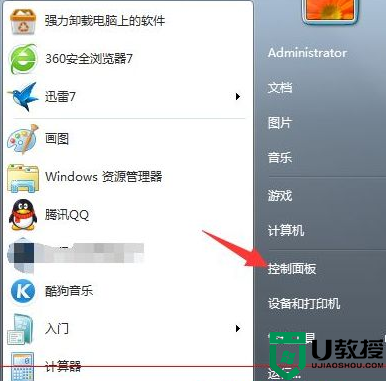
2、进入控制面板选项界面,在下方列表中找到【外观和个性化】选项,点击打开。
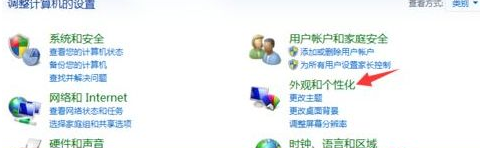
3、进入外观和个性化界面,点击【文件夹选项】进入文件夹设置对话框。
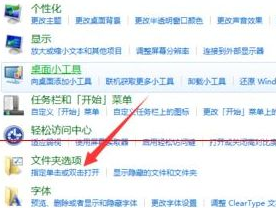
4、进入文件夹选项对话框,找到【常规】选项。在打开项目方式中,可以看到系统默认的是鼠标单击打开文件。
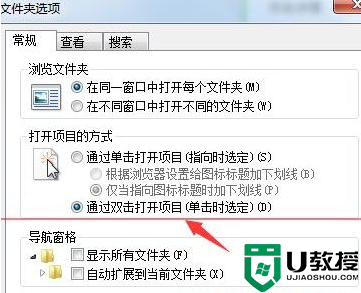
5、我们在【通过双击打开项目】前面打勾,然后选择下划线显示类型。设置完成点击应用。
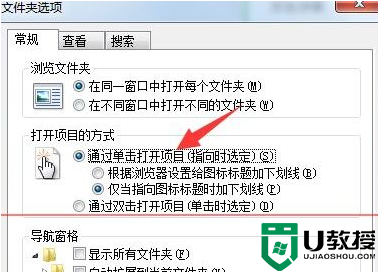
经过上面的方法操作之后,就可以将win7系统单击打开文件改成双击了,是不是非常简单呢,有这个需要的小伙伴们可以参考上面的方法来进行操作。
win7打开文件鼠标单击双击怎么改 win7电脑单击打开文件如何改为双击相关教程
- 鼠标垫左键单击就可以打开图片怎么设置双击呢win7
- win7双击打不开文件怎么处理 win7双击文件没反应的解决方法
- win7鼠标左键双击变属性怎么办 win7鼠标左键双击变成了属性如何处理
- win7双击变成重命名怎么办 win7禁止双击重命名的方法
- 如何解决Win7系统双击计算机却打开搜索界面的技巧
- win7鼠标右击闪退怎么办 win7点击鼠标右键闪退处理方法
- 如何修复Win7点击文件打开错误程序
- Win7系统不小心把文件关联了不正确的程序打开怎么办?如何预防双击后关联
- win7笔记本触摸板双击不出菜单怎么解决
- 点击鼠标右键一直转圈 win7怎么回事 win7电脑鼠标右击后总是转圈如何处理
- Win11怎么用U盘安装 Win11系统U盘安装教程
- Win10如何删除登录账号 Win10删除登录账号的方法
- win7系统分区教程
- win7共享打印机用户名和密码每次都要输入怎么办
- Win7连接不上网络错误代码651
- Win7防火墙提示“错误3:系统找不到指定路径”的解决措施
热门推荐
win7系统教程推荐
- 1 win7电脑定时开机怎么设置 win7系统设置定时开机方法
- 2 win7玩魔兽争霸3提示内存不足解决方法
- 3 最新可用的win7专业版激活码 win7专业版永久激活码合集2022
- 4 星际争霸win7全屏设置方法 星际争霸如何全屏win7
- 5 星际争霸win7打不开怎么回事 win7星际争霸无法启动如何处理
- 6 win7电脑截屏的快捷键是什么 win7电脑怎样截屏快捷键
- 7 win7怎么更改屏幕亮度 win7改屏幕亮度设置方法
- 8 win7管理员账户被停用怎么办 win7管理员账户被停用如何解决
- 9 win7如何清理c盘空间不影响系统 win7怎么清理c盘空间而不影响正常使用
- 10 win7显示内存不足怎么解决 win7经常显示内存不足怎么办

